Jeśli próbujesz grać w Star Wars Jedi: Upadły zakon lub inną grę i zauważasz ogromne spadki FPS, niezależnie od ustawień grafiki i sprzętu. W tym artykule dowiesz się, jak szybko i łatwo rozwiązać problem, wprowadzając zmiany na kontrolerze Xbox One.

Powiązane: Jak podłączyć pad DualSense od PS5 do PC za pomocą Steam
Podczas grania w gry na PC zwykle możesz oczekiwać znacznie bardziej zoptymalizowanego doświadczenia niż na konsoli. Rzeczy mają wyglądać lepiej, grać lepiej i działać znacznie płynniej, z wyższą liczbą klatek na sekundę. Generalnie jest to prawda, jednak konfiguracja sprzętu systemowego w celu uzyskania pożądanych wyników wymaga dużo dodatkowej pracy. W tym aspekcie charakter konsol typu plug and play jest zdecydowanie tysiąc razy lepszy.
Jeśli niedawno zacząłeś grać w Star Wars Jedi: Upadły zakon lub jakąkolwiek inną grę i zauważyłeś, że liczba klatek na sekundę nie jest stała, bez względu na ustawienia grafiki, których używasz ze swoim sprzętem, nie jesteś osamotniony. Problem jest w rzeczywistości spowodowany przez kontroler bezprzewodowy Xbox, a nie sprzęt, system Windows lub ustawienia grafiki. Z jakiegoś powodu kontrolery Xbox powodują różnego rodzaju problemy z liczbą klatek na sekundę w Star Wars Jedi: Fallen Order. Dobra wiadomość jest taka, że łatwo to naprawić, więc postępuj zgodnie z poniższymi instrukcjami.
Szybkie kroki, aby naprawić kontroler bezprzewodowy Xbox powodujący spadek liczby klatek na sekundę.
- Pobierz aplikację Akcesoria Xbox ze sklepu Microsoft Store.
- Podłącz kontroler przez USB.
- Kliknij Aktualizuj oprogramowanie.
- Uruchom ponownie komputer i kontroler.
Jak naprawić ogromne spadki i wahania liczby klatek na sekundę w Star Wars Jedi: Upadły zakon, gdy grasz za pomocą kontrolera Xbox?
Jak wspomnieliśmy powyżej, problemem powodującym spadki liczby klatek na sekundę w grze Star Wars Jedi: Fallen Order jest kontroler bezprzewodowy Xbox. Dostępna jest łatwa poprawka, która po prostu wymaga zaktualizowania oprogramowania kontrolera. Aby zaktualizować oprogramowanie kontrolera bezprzewodowego Xbox, musisz wykonać następujące czynności.
- Najpierw zainstaluj aplikację Akcesoria Xbox ze sklepu Microsoft Store . (Dostępne tylko w systemie Windows)
- Po zainstalowaniu uruchom aplikację i podłącz kontroler za pomocą kabla USB.
- Następnie zobaczysz powiadomienie z informacją, że aktualizacja jest dostępna (jeśli tego nie widzisz, Twoje urządzenie jest już aktualne). Kliknij, aby zaktualizować kontroler, a następnie poczekaj na zakończenie procesu, może to zająć około 5 minut.
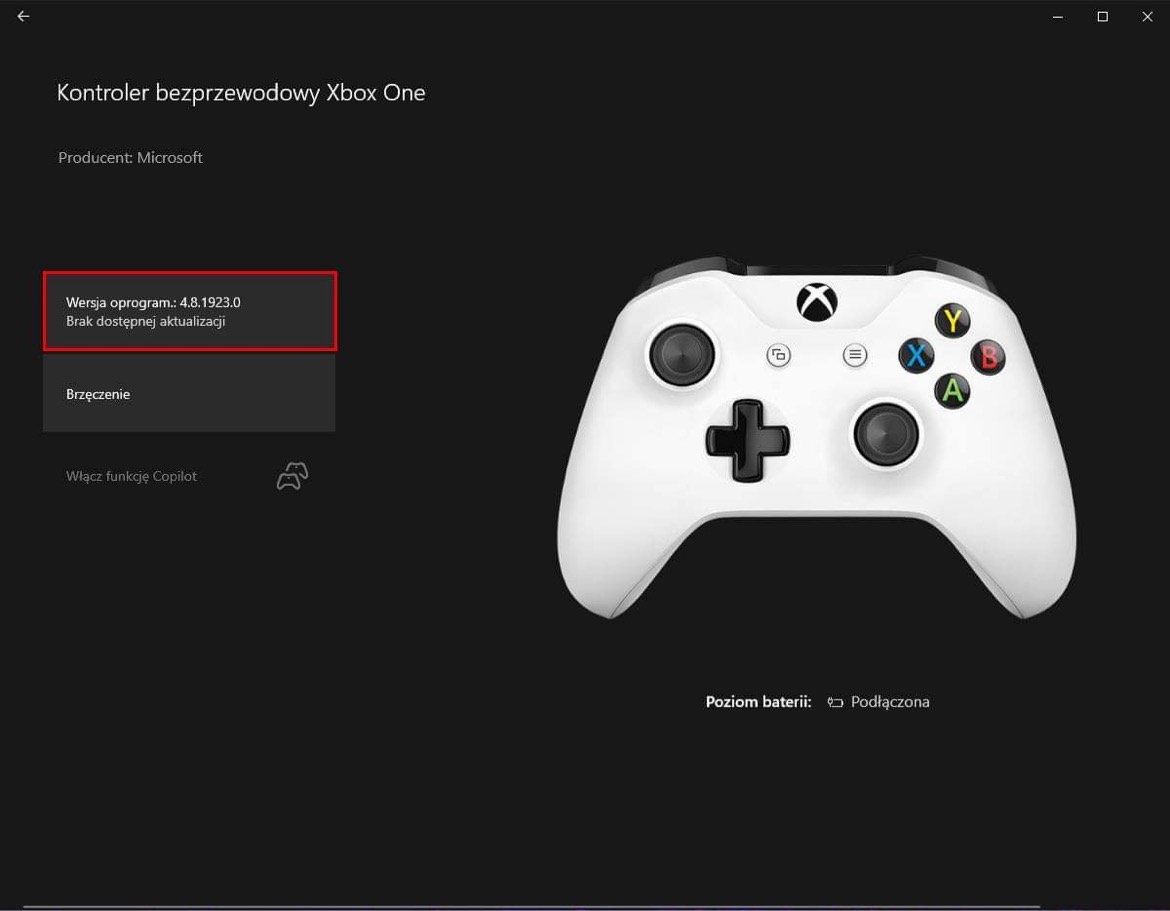
- Po zakończeniu aktualizacji zamknij aplikację, a następnie otwórz Ustawienia> Urządzenia i usuń kontroler Xbox z listy urządzeń. Teraz uruchom ponownie komputer, ponownie podłącz kontroler i powinien działać bez generowania dużego opóźnienia FPS w grach.
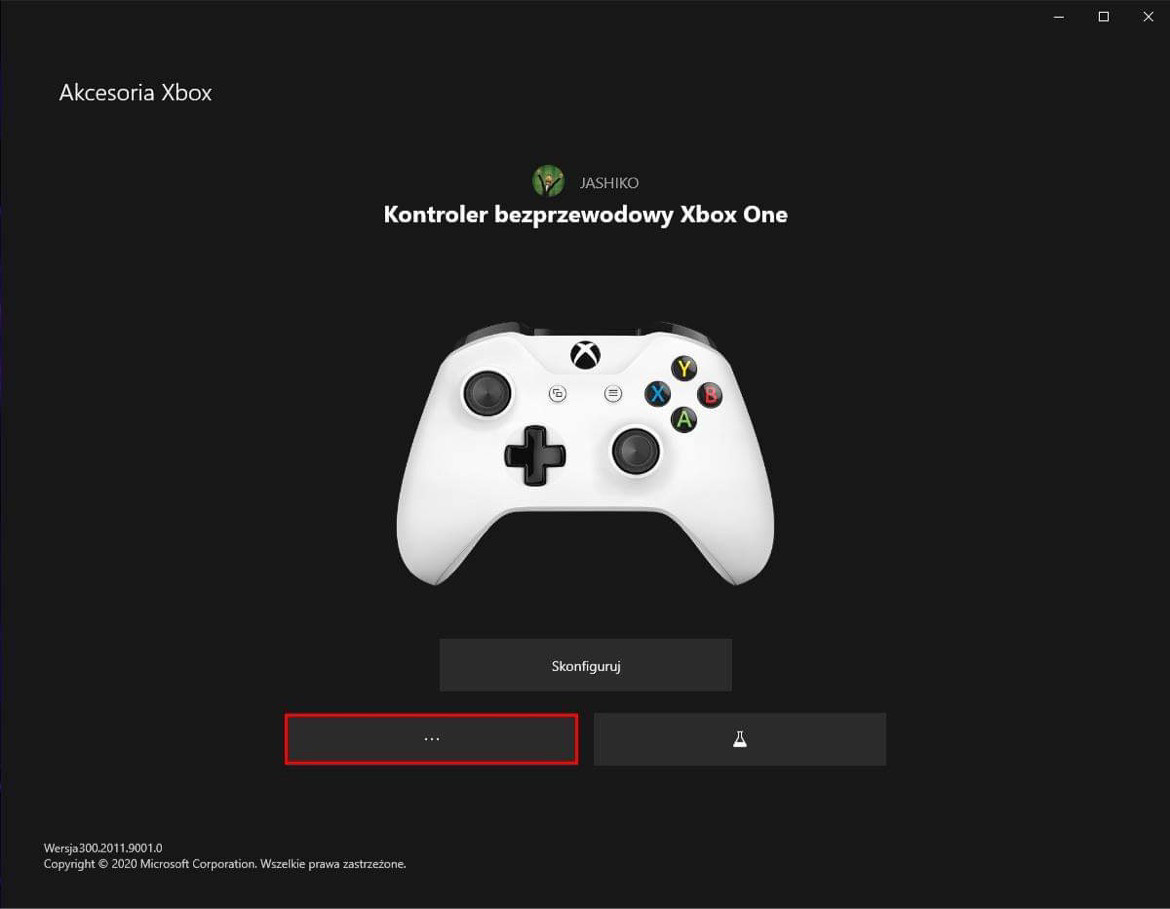
Uwaga: może się to również zdarzyć w grach, gdy baterie kontrolera Xbox są bliskie rozładowania. Przełączenie na nowy zestaw baterii zwykle rozwiązuje ten problem. Jeśli jednak używasz nowego zestawu i nadal nie ma poprawy, musisz zaktualizować oprogramowanie układowe kontrolera.
Jeśli mimo powyższych wskazówek nadal gdy grasz w Star Wars Jedi: Upadły zakon, i nadal masz duże opóźnienia w liczbie klatek na sekundę, jedyną realną alternatywą jest użycie kontrolera z podłączonym kablem USB. Nie jest to idealne rozwiązanie, ale na ten moment najlepsze dostępne.
